Kuinka kääntää Windows 10 -taustakuvia automaattisesti RSS-syötteen kautta
Se on tylsää, mutta totta. Elämän pienet asiat voivat tuoda meille suurta iloa: lapsen ensimmäiset askeleet, täydellisesti kypsennetty pihvi tai raikkaan kauniin kuvan näkeminen tietokoneen työpöydän taustana. Amiriitti(Amirite) ?
Vaikka voit asettaa Windows 10 -työpöydän taustakuvan(ways you can set your Windows 10 desktop background) kiertämään taustakuvia useilla eri tavoilla, on vain yksi vaihtoehto vaihtaa Windows 10 -taustakuva automaattisesti RSS - syötteen kautta: John's Background Switcher .

Johnin taustan kytkin
John's Background Switcher ( JBS ) on skotlantilaisen(Scotland) ohjelmistokehittäjän ja valokuvaajan John Connersin aivotuote(John Conners) . Conners on tukenut ja parantanut JBS :ää siitä lähtien, kun hän loi ohjelman ensimmäisen kerran vuonna 2004.
Conners sanoo: "Olen ajan mittaan laajentanut toimintoja monien sitä käyttävien ihmisten ehdotusten perusteella, ja nyt voit valita kuvia useilta sivustoilta, kuten Flickr , Google Photos , Smugmug, Dropbox , Unsplash , OneDrive , Vladstudio ja RSS -syötteet sekä paikallinen kone."

On selvää, että JBS on (JBS)Connersin(Conners) rakkauden työtä . Todellakin(Truly) , tämä on ilmaista ohjelmistokehitystä parhaimmillaan. Conners näki tarpeen, kirjoitti ohjelman täyttääkseen aukon ja vastaa johdonmukaisesti käyttäjien palautteeseen. Jos käytät JBS :ää , heitä kaverille luu(throw the guy a bone) . (Sivuhuomautus: Connersin artikkeli hänen äitinsä kuolemasta(piece about the death of his mother) ? OMG, leikkaako joku sipulia(cutting onions) ?)
John's Background Switcherin käyttäminen(Background Switcher)
Alla opastamme sinut JBS :n asentamisen , median RSS - syötteen tilaamisen ja kauniiden taustojen nauttimisen Windows 10 -koneellasi.
- Aloita lataamalla JBS täältä(downloading JBS here) .
- Käynnistä suoritettava tiedosto ja jatka ohjatun asennustoiminnon kautta.
- Valitse valintaruutu, joka sallii JBS :n toimia asennuksen päätyttyä.
- Kun JBS - ohjelma on avautunut, valitse Lisää(Add) - painike.
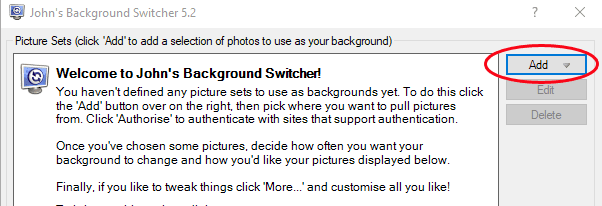
- Valitse RSS-kuvasyöte(RSS photo feed) .

- Anna kuvan RSS -syötteen (RSS)URL -osoite, josta haluat poimia kuvia.

- Valitse Testaa(Test ) - painike, niin JBS ilmoittaa, voiko se vahvistaa syötteen.

- Valitse OK - painike.
- Tämä tuo sinut takaisin JBS :n päähallintapaneeliin . Sulje ikkuna valitsemalla OK .
Presto! Windows 10 -työpöytätaustasi selaa nyt lisäämäsi RSS - syötteen kuvat. Jos lisäät useita RSS - syötteitä, JBS hakee kuvat niistä kaikista.
Muut asetukset John's Background Switcherissä(Background Switcher)
JBS sisältää useita asetuksia, joilla voit määrittää, miten ja milloin uudet taustakuvat näkyvät. Etsi JBS -päähallintapaneelista Vaihtoasetukset .(Switching Options.)

- Valitse Muuta jokaista(Change every) -kohdassa, kuinka usein haluat JBS :n kiertävän taustakuvia työpöydän taustana. Aikajaksot(Time) vaihtelevat minuutista seitsemään päivään.

- Valitse Kuvatila(Picture mode) -kohdassa , kuinka haluat kuvien näkyvän. Conners on antanut meille täällä laajan valikoiman vaihtoehtoja, mukaan lukien erilaiset tavat skaalata ja rajata kuvia, pikkukuvamosaiikki, neljän kuvan montaasi, kollaasi, polaroidipino ja postikorttipino. Voit myös satunnaistaa kuvatilan.

- Valitse Useita näyttöjä(Multiple monitors) -kohdassa, kuinka JBS käsittelee usean näytön asetuksia.

Switching Options -kohdan asetusten lisäksi JBS tarjoaa monia muita vaihtoehtoja. Valitse Lisää(More) - painike JBS - kojelaudassa, ja sinulle esitetään asetukset lähes kaikille kuviteltaville osa-alueille.

Tässä on lyhennetty luettelo asioista, joita voit muuttaa Lisää asetuksia(More Settings) -kohdan kautta :
- Käynnistyy(Start) automaattisesti, kun Windows käynnistetään
- Näytä(Show) kuvan tiedot, mukaan lukien kuvan päivämäärä, jos saatavilla
- Piirrä kalenteri työpöydälle
- Ota pikanäppäimet käyttöön
- Lopeta(Stop) vaihtaminen, kun käytät etätyöpöytää
- Hallitse tilannekuvan kokoa montaaseissa
- Näytä(Show) kuvateksti tai otsikko polaroideissa tai postikorteissa

- Käytä taustatehoste (kuten harmaasävy tai seepia) kaikkiin kuviin

- Ota piirustusalueet käyttöön näytön alueilla, joille et halua taustakuvan piirtävän
- Lopeta(Stop) taustakuvien vaihtaminen, kun tietty ohjelma on käynnissä
Jos päätät, että sinun ei tarvitse saada työpöydän taustakuvia RSS :n kautta , JBS muodostaa yhteyden suoraan muihin valokuvalähteisiin, kuten tietokoneellasi oleviin kuviin tai kuvalähteisiin, kuten Flickr , Google Photos , Pixabay tai Unsplash . muutama.
Toinen hieno ominaisuus on, että ilmaisinalueen JBS - kuvake muuttuu vihreäksi, kun se toimii, joten tiedät varmasti, että se toimii kaikessa, mitä olet käskenyt sille.
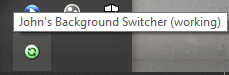
Napsauta hiiren kakkospainikkeella(Right-click) ilmaisinalueen kuvaketta, niin pääset entistä enemmän(more) ohjaimiin, kuten hyppäämään seuraavaan tai edelliseen kuvaan, käskemään JBS :ää olemaan koskaan näyttämästä tiettyä kuvaa uudelleen, tarkistamaan JBS -päivitykset tai lähettämään kuvan jollekin Twitterin(Twitter) tai sähköpostin kautta.
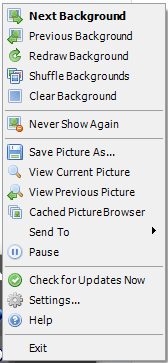
Ja päästäksesi takaisin JBS :n päähallintapaneeliin ilmaisinalueen kuvakkeesta, valitse Asetukset…(Settings…)
Mistä löytää RSS-kuvasyötteitä
Etsitkö tilattavia RSS -kuvasyötteitä? Olemme koonneet lyhyen luettelon valokuvasyötteistä, jotta pääset alkuun. Kokeile näitä saadaksesi inspiraatiota:
- NASA:n päivän kuva(NASA’s Image of the Day)
- Street Hunters
- Vaeltava linssi(The Wandering Lens)
- Carl Bovis -luontovalokuvaus(Carl Bovis Nature Photography)
- Monokromia(Monochromia)
- Vedenalaisen valokuvauksen opas(Underwater Photography Guide)
- Time Lapse Network
Muita tapoja(Ways) vaihtaa Windows 10 (Your Windows 10) -työpöydän taustaa(Desktop Background)
Ilmeisesti RSS ei ole ainoa tapa kiertää useita taustakuvia tietokoneellasi. Opi käyttämään videota taustakuvana Windows 10 -käyttöjärjestelmässä(how to use a video as your wallpaper on Windows 10) , kokeile kaikkia 4K-taustakuvia(4K wallpapers) tai omaksu vähemmän on enemmän -ajattelu näiden minimalististen taustakuvien avulla, jotta häiriötekijät vähenevät(minimalist wallpapers for less distraction) . Riippumatta siitä, mitä menetelmää käytät, työpöydän tausta voi tuoda sinulle iloa.
Related posts
Kuinka saada macOS Dynamic Wallpaper Windows 10:ssä
Superpaper on usean näytön taustakuvanhallinta Windows 10:lle
Työpöydän taustaa ei voi muuttaa Windows 10:ssä
Top 10 Dual Monitor -taustakuvaa Windows 10 -tietokoneelle
15 parasta animoitua taustakuvaa Windows 10:lle
Irrotettavan tallennustilan luokat ja käyttöoikeudet poistaminen käytöstä Windows 10:ssä
Muunna EPUB MOBI:ksi - Ilmaiset muunnostyökalut Windows 10:lle
Piilota tai näytä Windows Ink -työtilapainike Windows 10:n tehtäväpalkissa
Network Sniffer Tool PktMon.exe -ohjelman käyttäminen Windows 10:ssä
Uusia ominaisuuksia Windows 10 -versiossa 20H2 lokakuun 2020 päivitys
Kuinka sammuttaa Windows-tietokone automaattisesti
NumPyn asentaminen PIP:n avulla Windows 10:ssä
Ashampoo WinOptimizer on ilmainen ohjelmisto Windows 10:n optimointiin
Paras ilmainen molekyylimallinnusohjelmisto Windows 10:lle
Kuinka estää Windows 10 himmentämästä näyttöä automaattisesti
Long Path Fixer Tool korjaa Path Too Long -virheet Windows 10:ssä
Modernin asennuspalvelimen selitys Windows 10:ssä. Onko se turvallista?
Emuloi hiiren napsautuksia siirtämällä hiiren osoitinta käyttämällä Windows 10:n Clickless Mouse -toimintoa
Kuinka päivittää laiteohjaimet automaattisesti Windows 10:ssä
Väriprofiilin asentaminen Windows 10:een ICC-profiilin avulla
